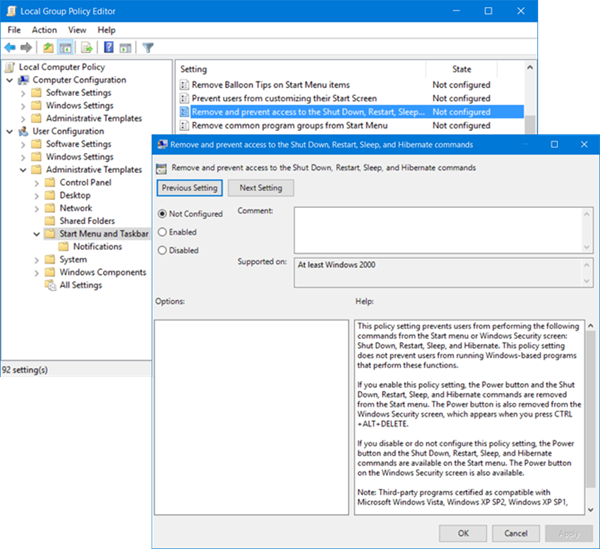Aktualisiert January 2025 : Beenden Sie diese Fehlermeldungen und beschleunigen Sie Ihr Computersystem mit unserem Optimierungstool. Laden Sie es über diesen Link hier herunter.
- Laden Sie das Reparaturprogramm hier herunter und installieren Sie es.
- Lassen Sie es Ihren Computer scannen.
- Das Tool wird dann Ihren Computer reparieren.
Systemadministratoren können das Herunterfahren ihrer Windows-basierten Computer aus verschiedenen Gründen verhindern wollen. Das Windows-Betriebssystem zeigt auf dem Anmeldebildschirm verschiedene Optionen wie z.B. erleichterter Zugriff, Stromoptionen, Anmeldeoptionen usw. an. Wenn Sie die Schaltfläche Power oder Shutdown vom Anmeldebildschirm von Windows 10/8/7 entfernen möchten, müssen Sie die Windows-Registrierung bearbeiten. Sie können die Power-Taste auch aus dem Startmenü ausblenden, wenn Sie möchten. Lassen Sie uns sehen, wie man den Shutdown oder Power Button von Windows 10 Login Screen, Start Menu, WinX Menu, CTRL+ALT+DEL Screen, Alt+F4 Shutdown Menu versteckt oder entfernt. Dabei werden die Befehle Shut Down, Restart, Sleep und Hibernate entfernt.
Erstellen Sie einen Systemwiederherstellungspunkt, bevor Sie beginnen.
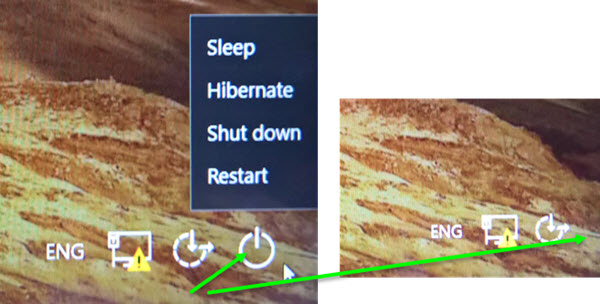
Entfernen Sie die Abschalttaste vom Anmeldebildschirm
Wir empfehlen die Verwendung dieses Tools bei verschiedenen PC-Problemen.
Dieses Tool behebt häufige Computerfehler, schützt Sie vor Dateiverlust, Malware, Hardwareausfällen und optimiert Ihren PC für maximale Leistung. Beheben Sie PC-Probleme schnell und verhindern Sie, dass andere mit dieser Software arbeiten:
- Download dieses PC-Reparatur-Tool .
- Klicken Sie auf Scan starten, um Windows-Probleme zu finden, die PC-Probleme verursachen könnten.
- Klicken Sie auf Alle reparieren, um alle Probleme zu beheben.
.
Um zu beginnen, öffnen Sie den Registrierungseditor. Drücken Sie Win+R in Kombination, um das Dialogfeld Run aufzurufen. Geben Sie, regedit in das leere Feld des Run-Dialogs ein und drücken Sie Enter.
Verwenden Sie im Registrierungseditor die linke Seitenleiste, um zur folgenden Taste zu navigieren:
HKEY_LOCAL_MACHINE SOFTWARE Microsoft Windows CurrentVersion Policies System
Suchen Sie in der Liste der Elemente auf der rechten Seite diesen Eintrag – shutdownwithoutlogon Wert und doppelklicken Sie darauf.
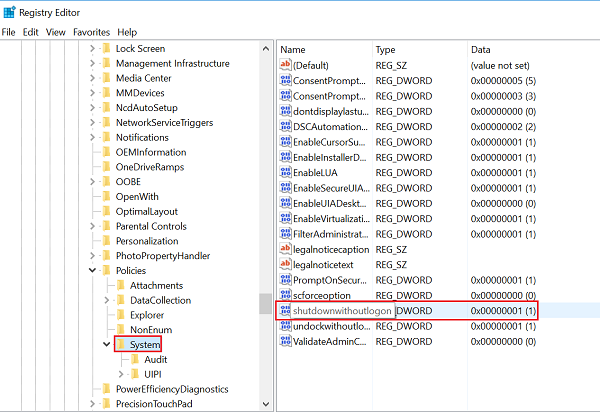
Doppelklicken Sie darauf, um den Wert im Datenfeld Wert auf 0 zu setzen, und klicken Sie dann auf OK
.
Beenden Sie den Registrierungseditor und starten Sie Ihren Computer neu, um die Änderungen sichtbar zu machen. Wenn Sie
Wenn Sie sich erneut anmelden, werden Sie feststellen, dass die Schaltfläche Herunterfahren auf dem Anmeldebildschirm von Windows 10 nicht mehr angezeigt wird. Wenn Sie den Button wieder sichtbar machen möchten, folgen Sie den gleichen Anweisungen, setzen Sie aber den Wert shutdownwithoutlogon wieder auf 1.
Ein-/Aus-Taste vor dem Startmenü verbergen
Wenn Sie möchten, können Sie die Power-Taste auch aus dem Windows 10 Startmenü oder dem WinX-Menü ausblenden. Mit der Ein-/Aus-Taste können Benutzer ihre Computer herunterfahren, neu starten, in den Ruhezustand versetzen oder in den Ruhezustand versetzen.
Um den Netzschalter aus dem Startmenü zu entfernen, führen Sie gpedit.msc aus, um den Group Policy Editor zu öffnen und zur folgenden Einstellung zu navigieren:
Benutzerkonfiguration > Administrative Vorlagen > Startmenü und Taskleiste.
Doppelklicken Sie hier auf Entfernen und verhindern Sie den Zugriff auf die Befehle Shut Down, Restart, Sleep und Hibernate , um das Feld Properties zu öffnen, und wählen Sie Enabled und klicken Sie auf die Schaltfläche Apply.
Diese Richtlinieneinstellung verhindert, dass Benutzer die folgenden Befehle aus dem Startmenü oder dem Bildschirm Windows-Sicherheit ausführen können: Herunterfahren, Neustart, Ruhezustand und Ruhezustand. Diese Richtlinieneinstellung verhindert nicht, dass Benutzer Windows-basierte Programme ausführen, die diese Funktionen ausführen. Wenn Sie diese Richtlinieneinstellung aktivieren, werden die Ein-/Aus-Taste und die Befehle Shut Down, Restart, Sleep und Hibernate aus dem Startmenü entfernt. Die Ein-/Aus-Taste wird auch aus dem Bildschirm Windows-Sicherheit entfernt, der angezeigt wird, wenn Sie STRG+ALT+ELETE drücken. Wenn Sie diese Richtlinieneinstellung deaktivieren oder nicht konfigurieren, sind die Ein-/Aus-Taste und die Befehle Shut Down, Restart, Sleep und Hibernate im Startmenü verfügbar. Die Schaltfläche Power auf dem Bildschirm Windows-Sicherheit ist ebenfalls verfügbar.
Wenn Sie dies tun, werden die Befehle Herunterfahren, Neustart, Ruhezustand und Ruhezustand aus dem Startmenü, der Ein-/Aus-Taste des Startmenüs, dem STRG+ALT+ENTF-Bildschirm und dem Windows-Menü Alt+F4 Herunterfahren entfernt.
Der Gruppenrichtlinien-Editor ist nur in den Education-Versionen von Windows 10 Pro, Windows 10 Enterprise und Windows 10 verfügbar und nicht in Windows 10 Home.
Wenn Ihre Version nicht mit dem Gruppenrichtlinien-Editor ausgeliefert wird, führen Sie regedit aus, um den Registry-Editor zu öffnen und zum folgenden Schlüssel zu navigieren:
HKEY_CURRENT_USER Software Microsoft Windows CurrentVersion Policies Explorer
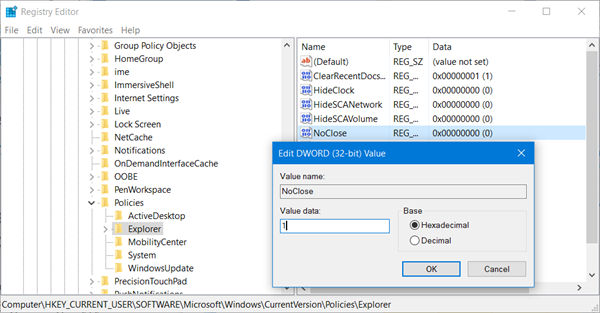
Ändern Sie den Wert von NoClose auf 1. Wenn NoClose nicht existiert, erstellen Sie den DWORD-Wert und geben Sie ihm einen Wert von 1.
Starten Sie Ihren Explorer neu, um die Änderungen zu sehen.
So sehen die Optionen für die Stromversorgung des Startmenüs aus:
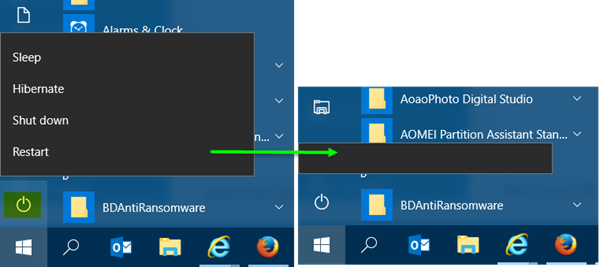
So erscheint das WinX Power-Menü:
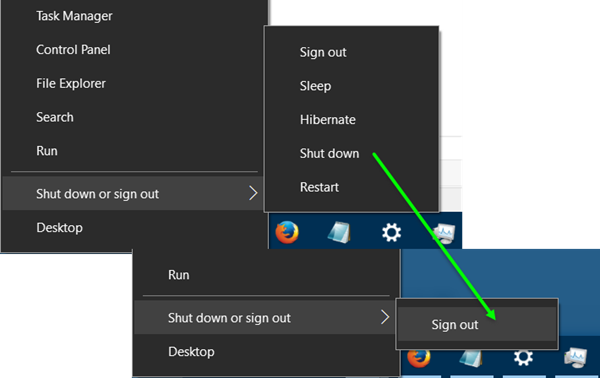
Ich hoffe, das hilft!
Sie können auch verhindern, dass bestimmte Benutzer Windows herunterfahren.
EMPFOHLEN: Klicken Sie hier, um Windows-Fehler zu beheben und die Systemleistung zu optimieren